Не секрет, что во время серфинга в интернете те вкладки браузера, которые мы не используем в данный момент, но оставляем открытыми, продолжают работать в фоне и тратят ресурсы смартфона еще какое-то время. Это позволяет нам при необходимости быстрее возвращаться к их содержимому без ожидания, однако влияет на автономность смартфона. Другими словами, из-за скорости пользователям приходится жертвовать зарядом аккумулятора.
Чтобы сократить этот время, разработчики Google внедрили новую функцию интенсивного регулирования страниц после загрузки. Она активирует ранний троттлинг скриптов JavaScript для фоновых страниц, снижая время их ответа с 5 минут, установленных по умолчанию, всего до 10 секунд.
Благодаря тому, что после включения данной настройки все фоновые вкладки браузера становятся неактивными гораздо раньше, потребление ресурсов браузером заметно снижается. По словам разработчиков включение функции интенсивного регулирования позволяет увеличить время работы смартфона до 10%.
Активируйте интенсивное регулирование веб-страниц
Чтобы активировать секретную функцию оптимизации браузера:
- Перейдите на страницу экспериментальных функций Google Chrome, введя в адресной строке следующий адрес: chrome://flags.
- Попав на страницу с флагами, введите в поиске «Quick intensive throttling after loading».
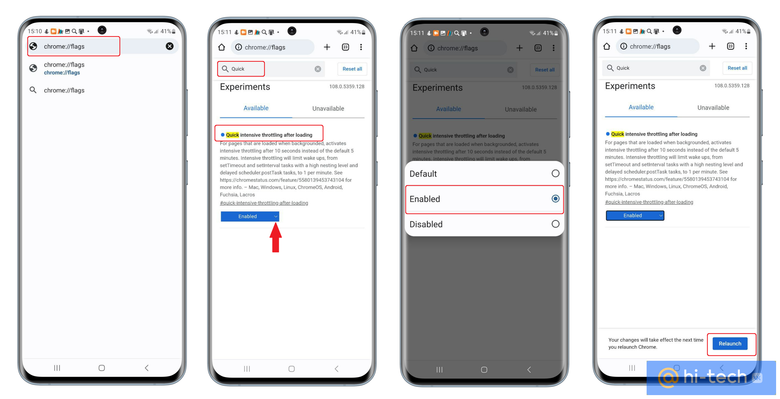
Если вы читаете эту статью с телефона, чтобы быстро открыть нужный флаг, просто скопируйте следующее значение и вставьте его в адресную строку вашего браузера:
- Открыв выпадающее меню под флагом, измените его статус с «Default» на «Enabled».
- Перезапустите браузер, нажав кнопку «Relaunch» внизу страницы.
Что еще можно сделать, чтобы браузер меньше потреблял заряд
Сделать браузер менее «прожорливым» можно также, если ограничить загрузку дополнительных компонентов для показа рекламы, а также заблокировать уведомления в его настройках.
Отключите рекламу
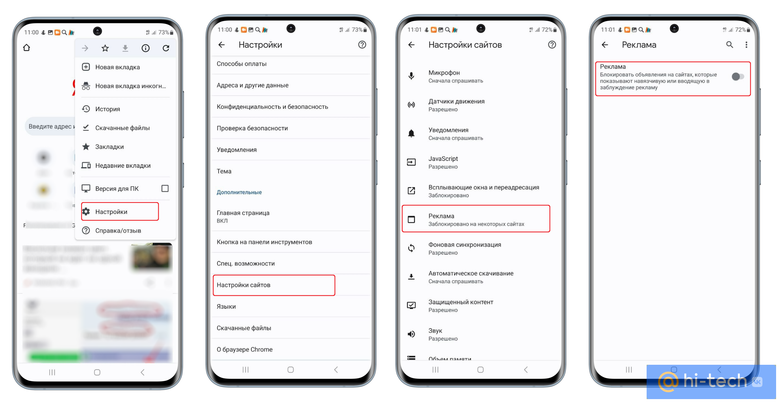
- Откройте браузер Google Chrome на смартфоне.
- Нажмите на три точки в верхнем правом углу и перейдите в его настройки.
- Пролистав страницу немного вниз, кликните по пункту «Настройки сайтов» → «Реклама»;
- Деактивируйте встроенный переключатель, который отвечает за показ навязчивой рекламы на сайтах.
Заблокируйте показ уведомлений
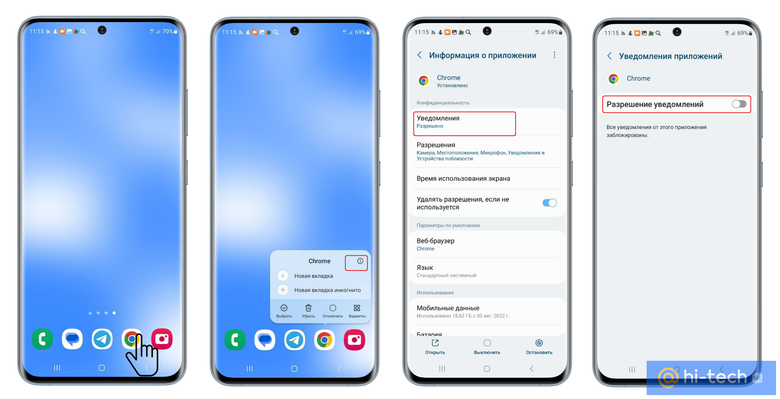
- Удерживая долгим нажатием ярлык браузера «Хром» на рабочем столе, вызовите его контекстное меню.
- Нажмите на восклицательный знак в правом верхнем углу окна и перейдите в меню «О приложении».
- Откройте пункт «Уведомления» и отключите их показ, передвинув ползунок влево.
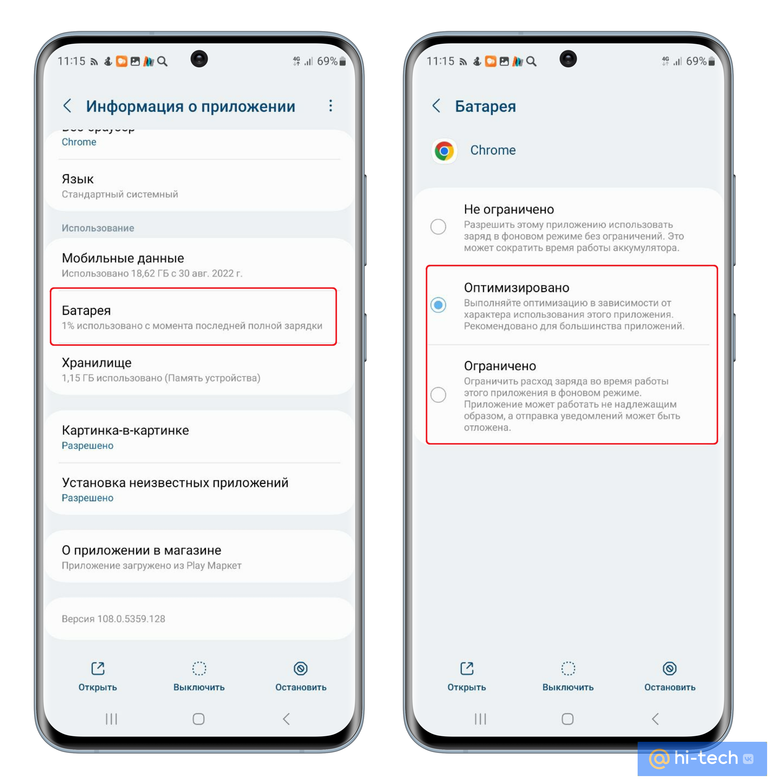
Оптимизируйте расход батареи в зависимости от использования браузера
После этого не лишним также будет проверить функцию оптимизации питания при работе браузера. Для этого:
- Вернитесь на один шаг назад в меню «Информация о приложении».
- Перейдите в пункт «Батарея».
- Проверьте, чтобы чекбокс питания был установлен рядом с пунктом «Оптимизировано». Если же вы хотите по максимуму снизить расход аккумулятора во время работы браузера в фоне, установите чекбокс рядом с вариантом «Ограничено».
Запретите использование приложения в фоновом режиме
Если этих пунктов вам показалось недостаточно и вы хотите по максимуму сократить расход аккумулятора при работе Google Chrome в фоне, в этом случае можно перевести приложение в режим глубокого сна. Пользоваться браузером вы сможете, как раньше, за исключением разве что получения уведомлений. Кроме того следует помнить о том, что любые приложения в режиме гибернации перестают получать обновления, поэтому могут быть менее защищены.
Чтобы перевести браузер в режим глубокого сна:
- Перейдите в настройки вашего телефона
- Откройте пункт меню «Обслуживание устройства» и выберете «Батарея»
- Кликните «Просмотреть сведения» и выберите из списка приложение Google Chrome.
- Нажмите «Ограничить использование» → «Перевести в режим глубокого сна»
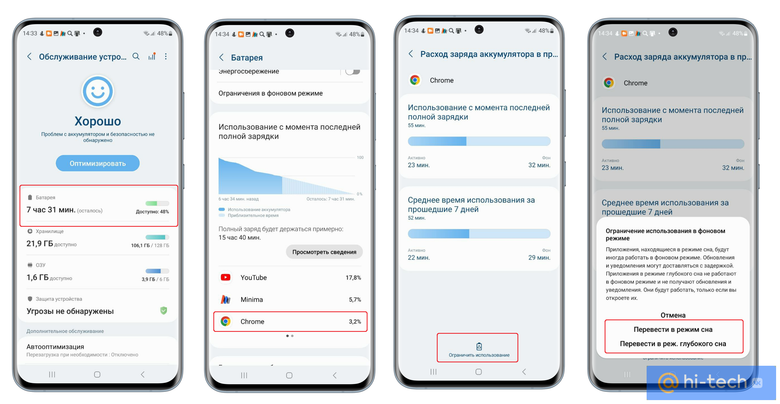
Заключение
Теперь вы знаете, как увеличить автономность вашего смартфона с помощью настроек браузера, и сможете сделать его менее «прожорливым». Однако советуем вам использовать данные настройки с осторожностью. Помните, что функции, которые находятся в меню Flags, являются экспериментальными и предназначены в первую очередь для разработчиков. Кроме того, в случае активации всех вышеперечисленных ограничений, в работе браузера может наблюдаться незначительное снижение производительности. Рекомендуем использовать их только в том случае, если у вас имеются существенные проблемы с расходом заряда аккумулятора.





